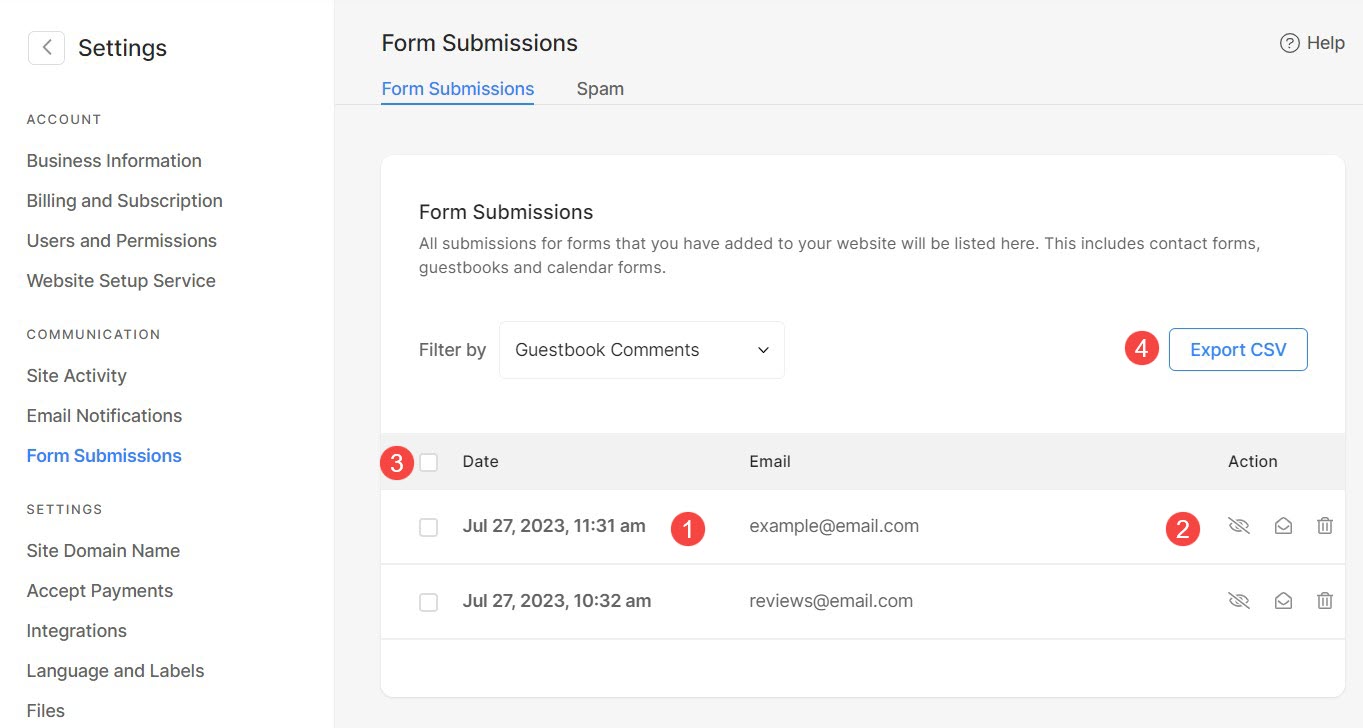A seção Avaliações é uma área dedicada onde os visitantes do site podem deixar seus comentários e opiniões sobre produtos, serviços ou a experiência geral do site.
Ele ajuda os usuários a tomar decisões informadas e fornece feedback valioso aos proprietários e administradores do site.
Neste artigo:
- Adicionar seção de comentários
- Gerenciar conteúdo da seção
- Gerenciar layout
- Editar campos de formulário
- Seção de avaliações de estilo
- Configurações da seção de avaliações
- Gerenciar envios de formulário
Esta é a aparência de um formulário de revisão:
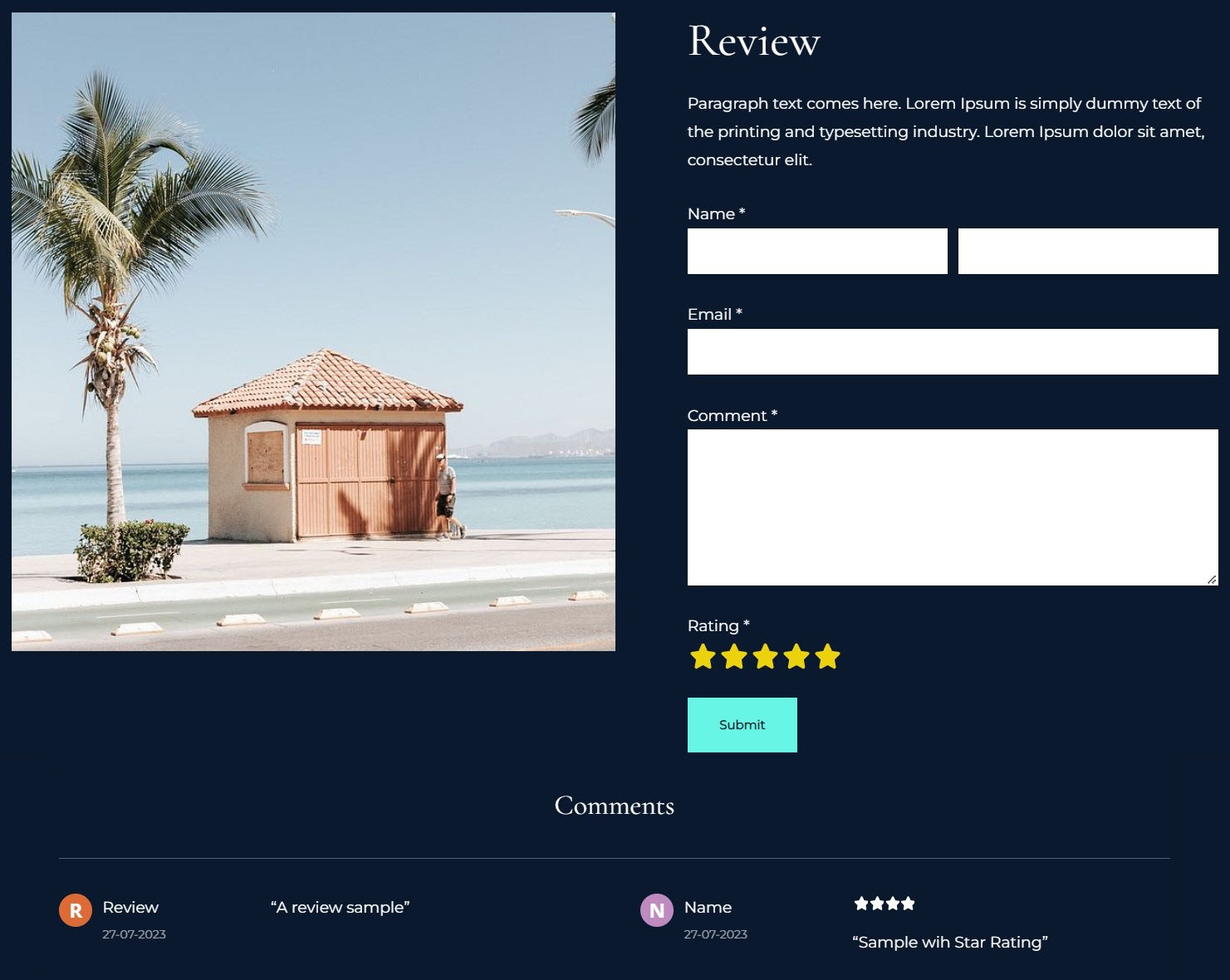
Adicionar seção de comentários
- Uma seção pode ser adicionada a uma página. Você pode adicionar uma seção a uma página já existente ou crie uma nova página dentro do seu site.
- Na sua página, Clique no ícone + azul para adicionar uma nova seção.

- Você vai agora ver o categorias de seção no lado esquerdo.
- Vá para Opinões (1) e clique nela. Uma tela aparecerá permitindo que você escolha entre diferentes layouts da Seção de Avaliações (2).
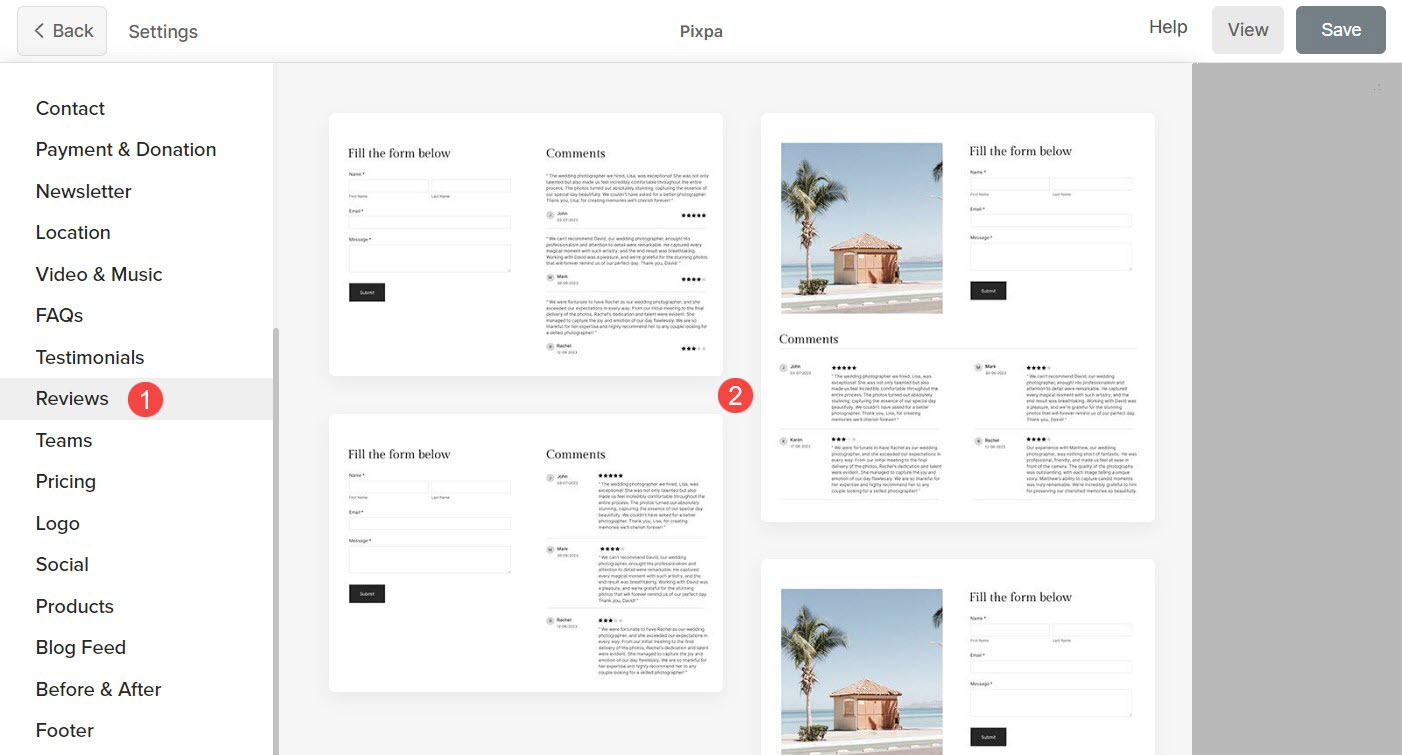
- Escolha qualquer layout de seção e clique nele para adicioná-lo à sua página.
Gerenciar conteúdo da seção
Depois de adicionar a seção:
- Clique no Gerenciar formulário de revisão (1) botão para abrir o Conteúdo (2) configurações.
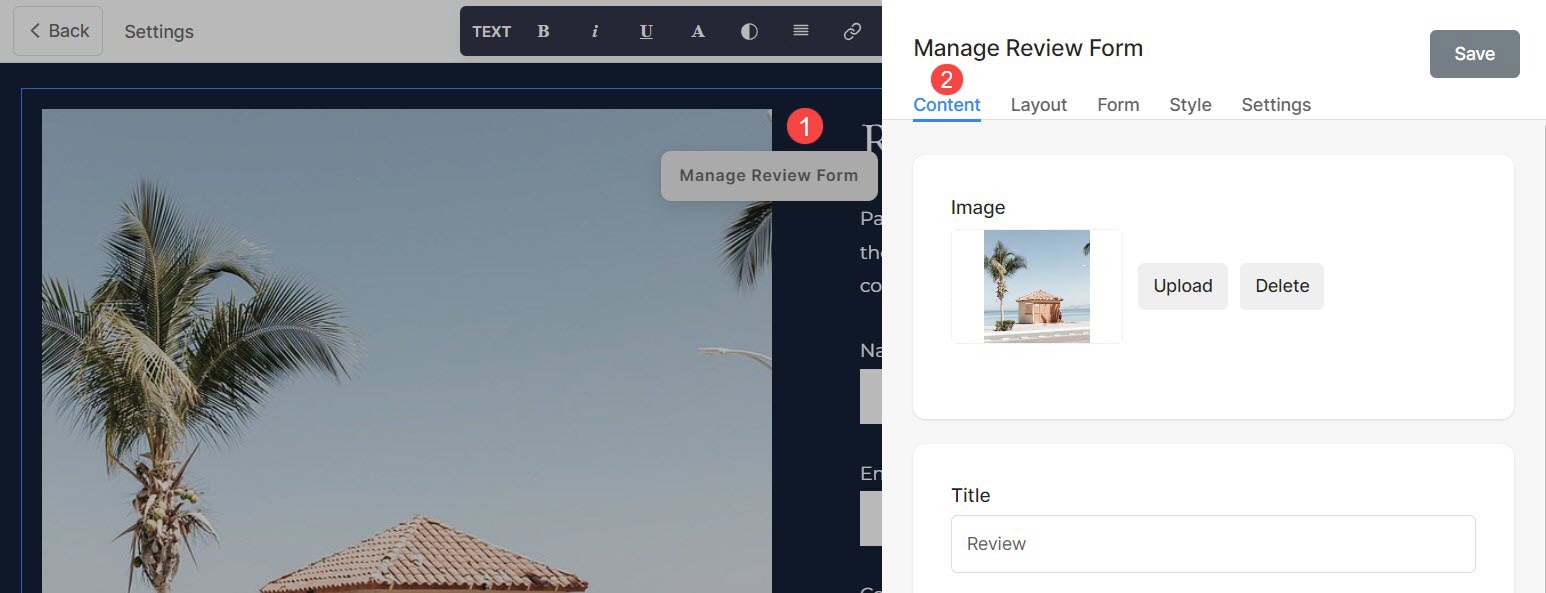
Daqui você pode:
- Você pode Carregar ou Excluir (1) a imagem que será exibida no formulário
- Adicionar uma Título (2) Descrição (3), e Título da Seção (4) da seção Comentários. Antes de adicionar a descrição, verifique Este artigo.
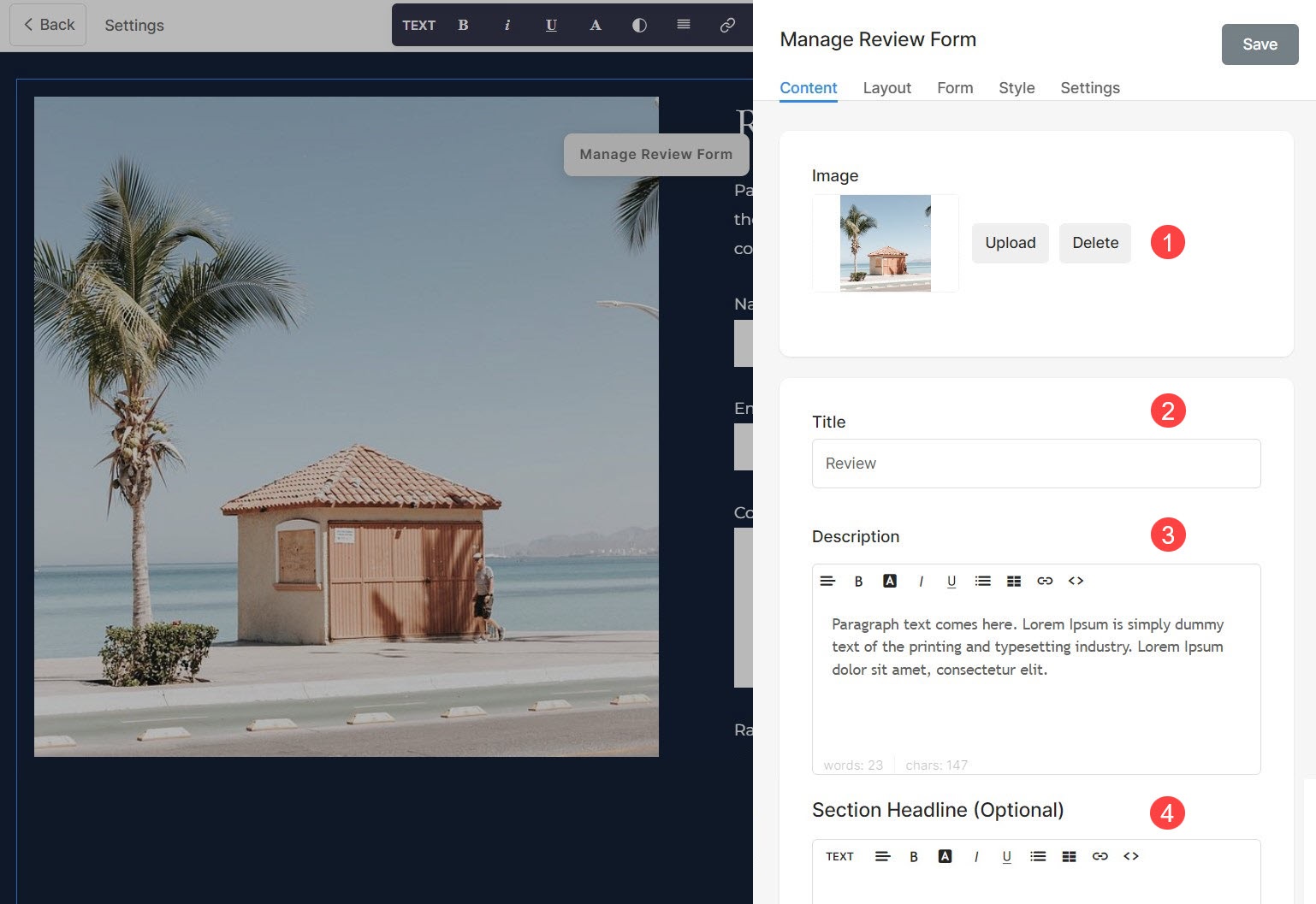
Gerenciar layout
- Clique no Gerenciar formulário de revisão (1) botão.
- Escolha o Guia Layout (2).
- Selecione o layout para o seu seção (3) e salvar as mudanças (4).
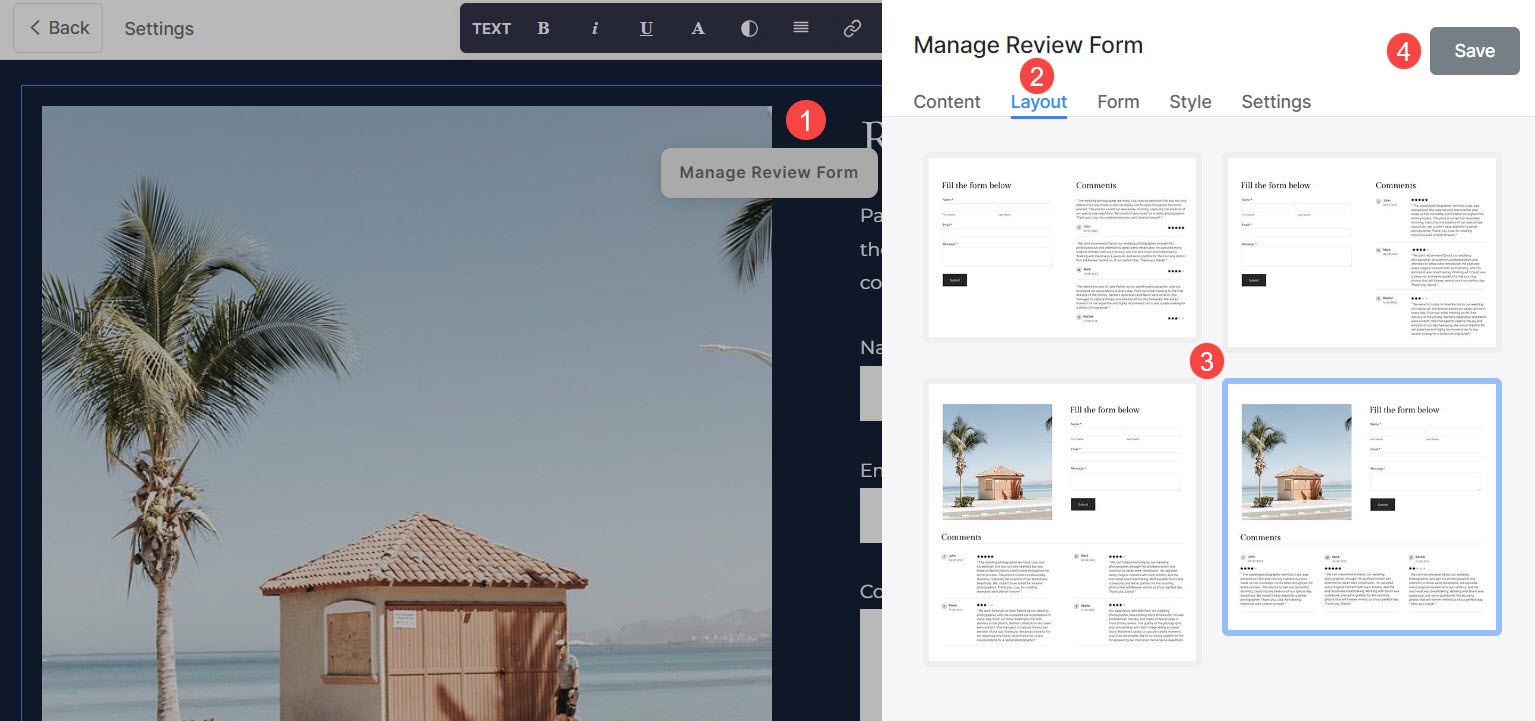
Editar campos de formulário
Existem certos tipos de campo que você pode usar no formulário de revisão do seu site para coletar feedback e classificação. Aqui está uma breve descrição dos campos do formulário.
- Nome: Capture o nome do usuário usando isso.
- Email: Capturar e-mail do usuário.
- Comente: Use este campo para capturar a mensagem/comentário que o usuário deseja transmitir.
- Classificação: Permitir que os usuários atribuam classificação por estrelas usando isso. Ele pode exibir 3 ou 5 estrelas.
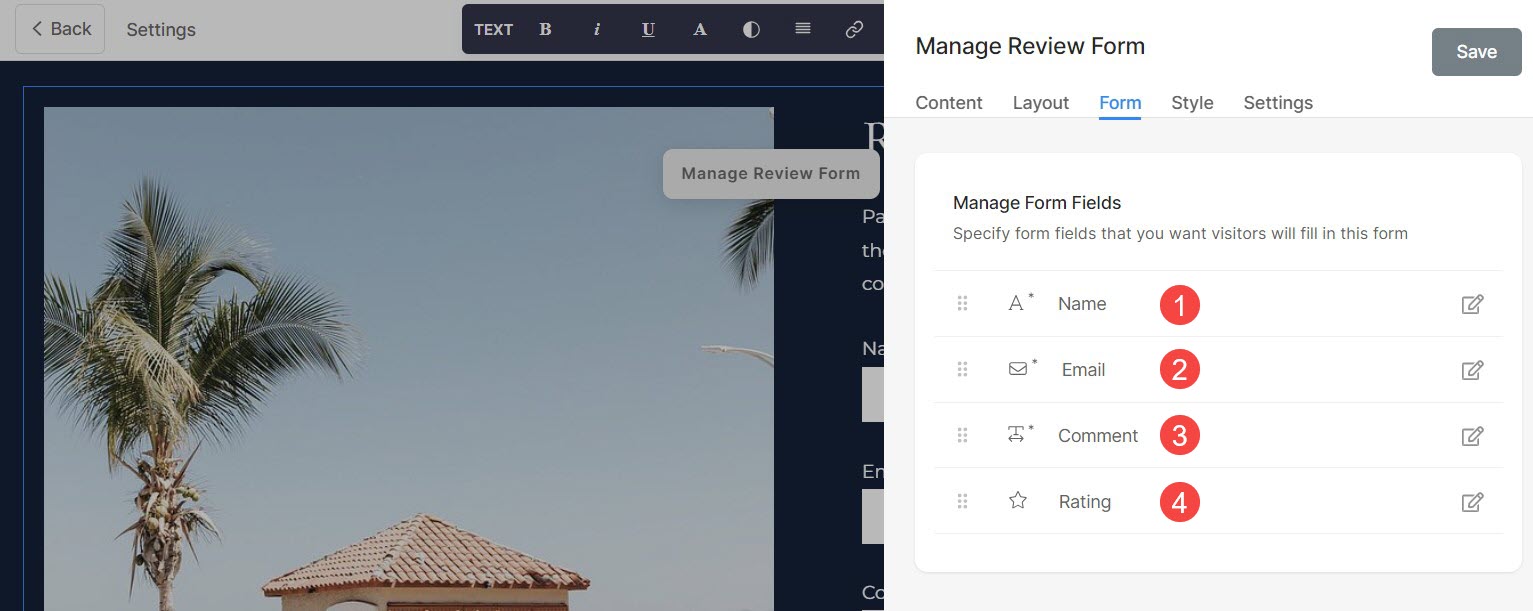
Seção de avaliações de estilo
- Escolha o Colheita de Imagem (1) para a imagem no formulário. Você pode definir as imagens como Quadrado, Círculo, Horizontal, Retrato e Original.
- utilização Raio de canto (2), os cantos da imagem podem ser gerenciados por sua nitidez. Você também pode optar por gerenciar os cantos Individualmente.
- permitir Animar imagens (3) para adicionar um efeito de animação ao passar o cursor sobre a imagem.
- Estilo de Animação (4) a opção ficará visível se Animar imagens estiver ativado. Você pode escolher entre diferentes efeitos de Animação.
- Gerenciar o alinhamento do conteúdo do formulário horizontalmente de Alinhamento horizontal (5).
- Gerenciar o alinhamento do conteúdo do formulário verticalmente de Alinhamento vertical (6).
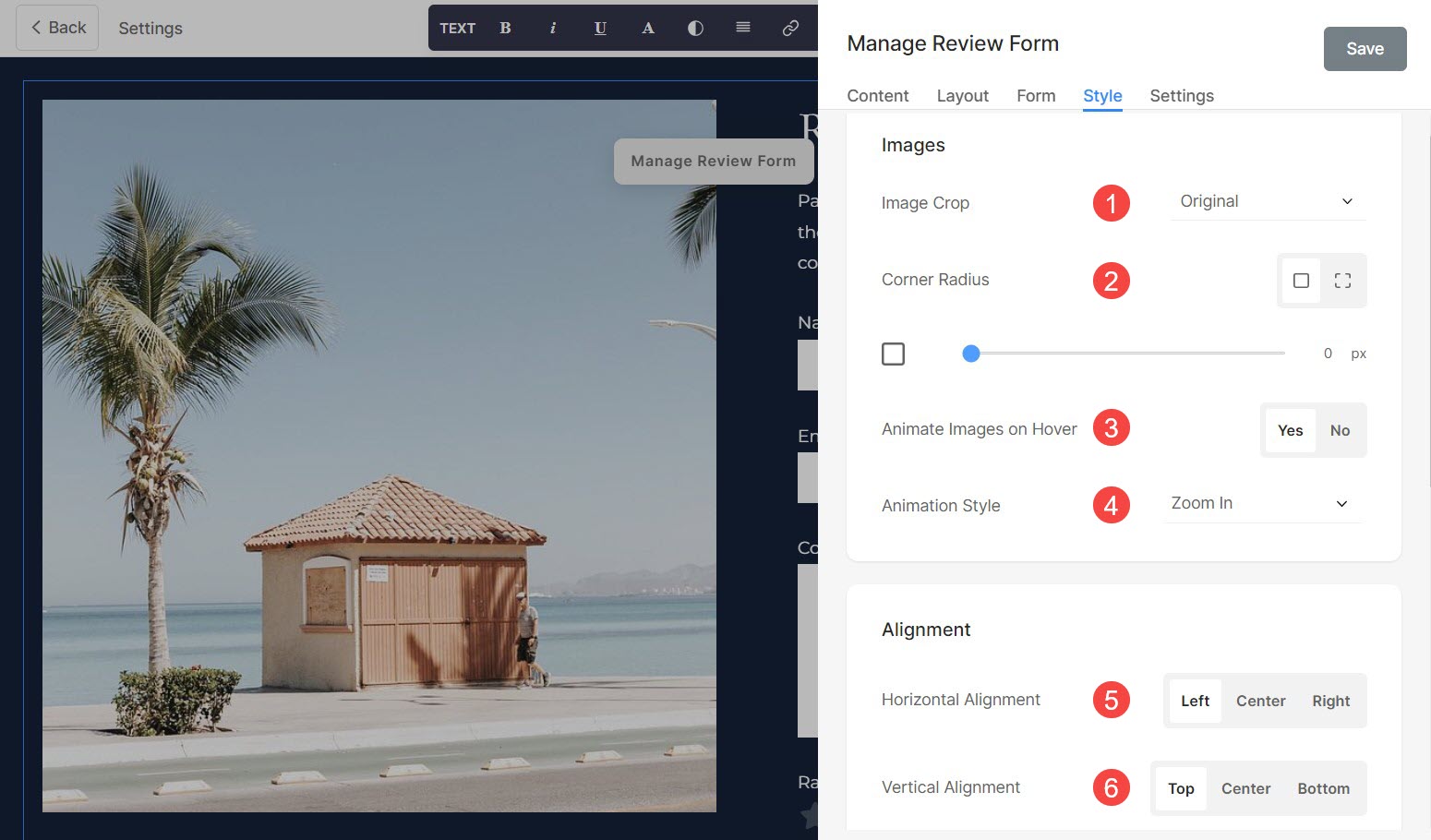
- Especifique o Largura da imagem (7) da imagem na forma em Porcentagem.
- Especifique o Espaço Abaixo do Título da Seção (8) em pixels.
- Especifique o Espaço Entre Imagem e Texto (9) em Porcentagem.
- Especifique o Espaço Abaixo do Título (10) em Porcentagem.
- Especifique o Título (11) estilo de fonte do formulário.
- Especifique o Descrição (12) estilo de fonte do formulário.
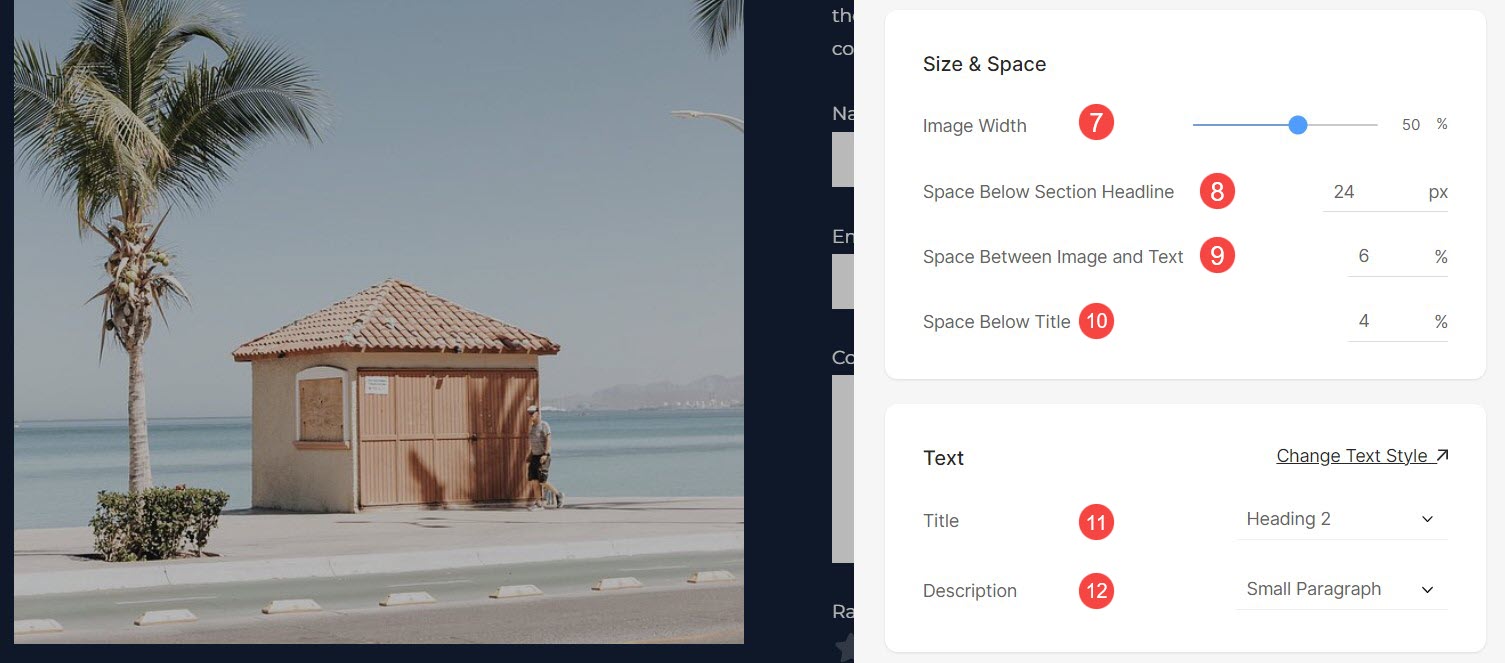
Configurações da seção de avaliações
- Etiqueta do botão (1) é o texto dentro do botão no formulário.
- Escolha o Tamanho do botão (2) de Pequeno, Médio e Grande.
- Escolha o Estilo de Botão (3) nas opções Padrão, Sólido, Contorno e Link de Texto.
- Selecione Sim se desejar que o Botão para inverter a cor (4).
- Escolha o Alinhamento de Botão (5) na forma da opção Esquerda, Centro ou Direita.
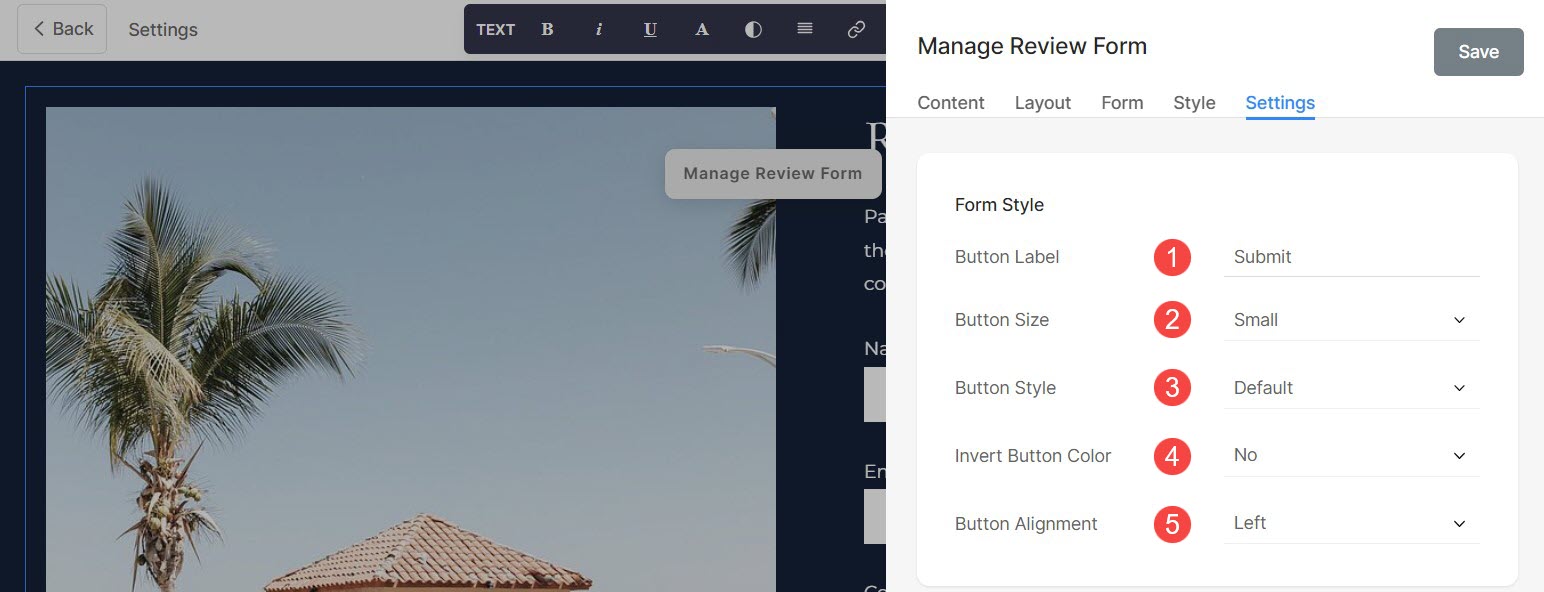
- Você pode definir Ação pós-envio (6) exibindo um Mensagem de sucesso or Redirecionando o usuário para um URL especificado.
- Você também pode adicionar qualquer script no Post Submit HTML de sucesso (7) caixa.
- Você pode ver o ID do formulário (8) deste formulário de revisão. Este ID é útil e ficará visível enquanto criando lista de emails.
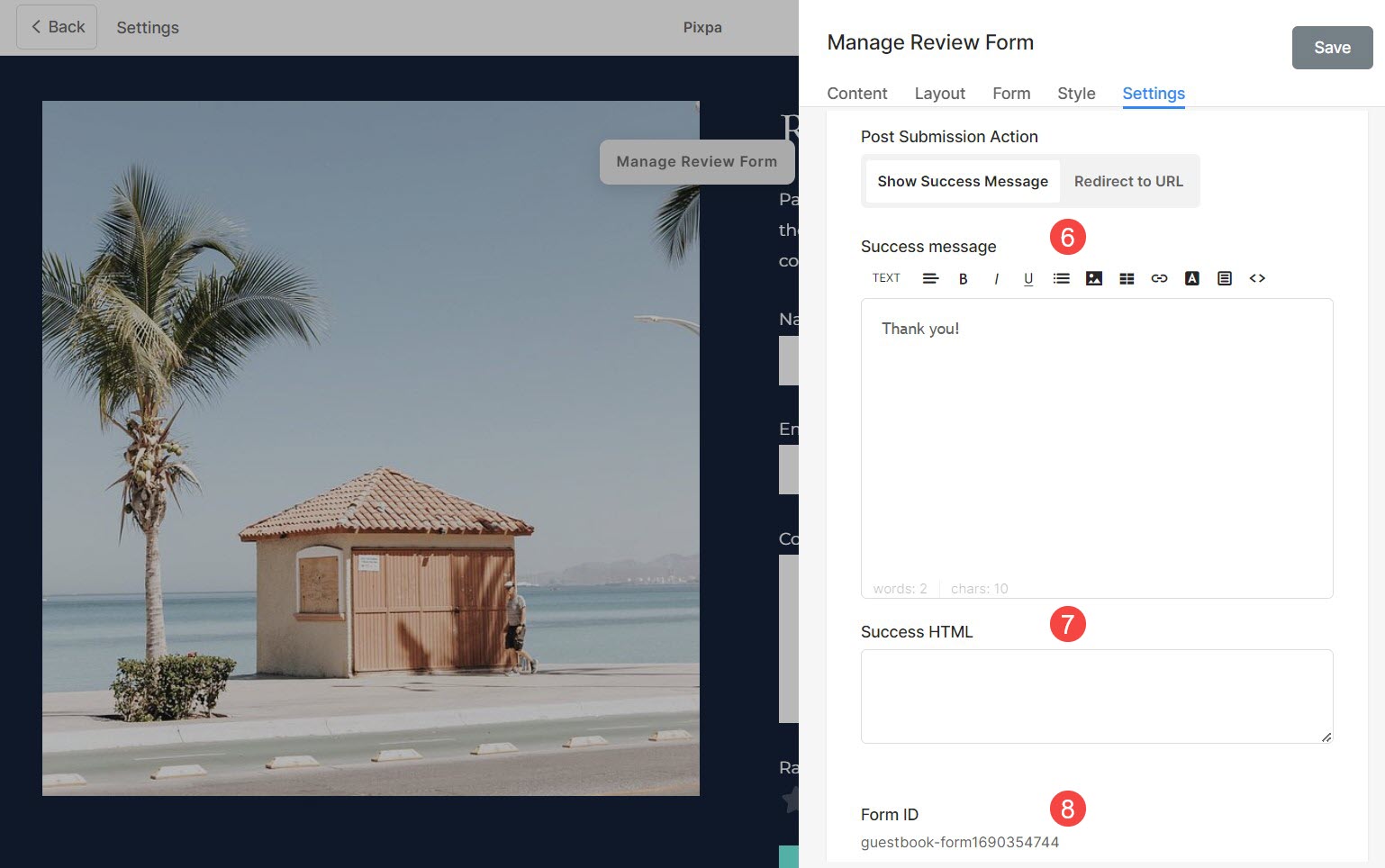
Gerenciar envios de formulário
As submissões no formulário de revisão não são publicadas automaticamente. Você pode verificar os comentários navegando para Configurações (1), então Envios formais (2).
Você pode filtrar os envios selecionando Comentários do livro de visitas (3).
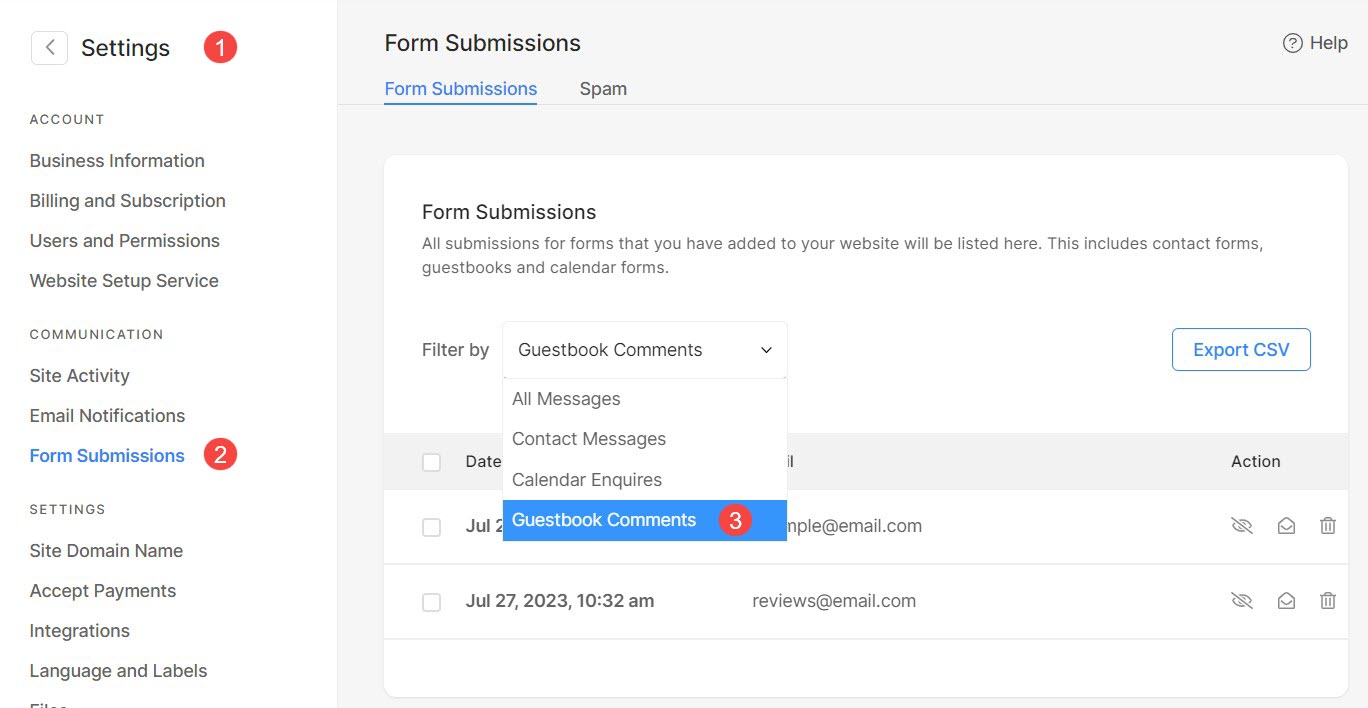
A partir daqui, você pode:
- Clique em qualquer submissão (1) para abri-lo.
- Publicar / Cancelar publicação, marca como Lido/Não lido or Apagar (2) a apresentação de revisão.
- Selecione vários / todos (3) envios para gerenciar configurações como Marcar como lido/não lido e Excluí-los.
- Exportações (4) os envios como arquivos CSV.